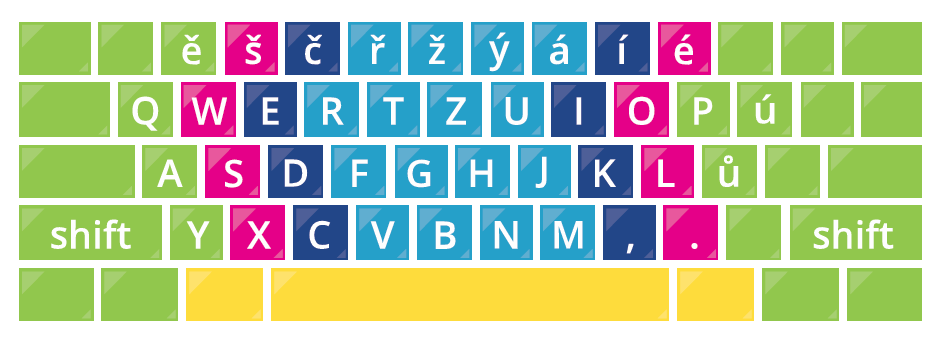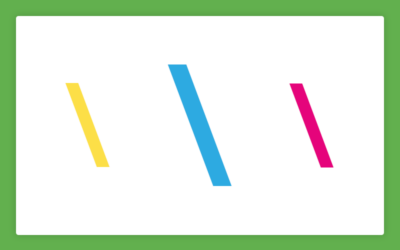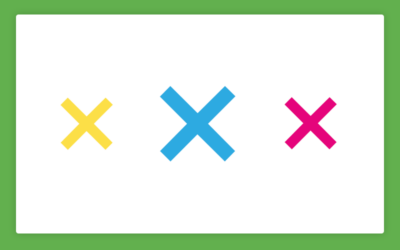Používáte na klávesnici navigační klávesy jako jsou Home, End, Insert a Delete? Nebo je na klávesnici prostě máte a chcete zjistit, k čemu vlastně slouží?
Všechny tyto klávesy se nazývají navigační, protože vám umožňují pohybovat se po obrazovce bez toho, abyste museli sahat na myš. Jakmile se je naučíte ovládat, budete dokonce rychlejší než při práci s myší.
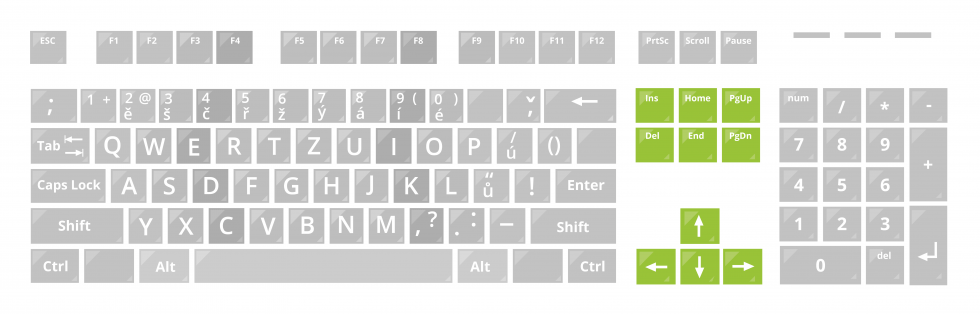
Home, End, Insert a Delete
Na klávesnici se běžně vyskytují klávesy Home, End, Insert a Delete. Buď se nacházejí ve střední části klávesnice mezi hlavní částí a numerickou klávesnicí, nebo mohou být umístěny v horní části u kláves F1–F12. Váš prstoklad závisí především na jejich umístění na klávesnici. Zvolte si ho tak, aby vám vyhovoval, ale hlavně tak, aby byl pokaždé stejný a dokázali jste klávesy ovládat i poslepu.
HOME přemístí kurzor na začátek řádku nebo na začátek webové stránky, kterou si prohlížíte. Ctrl + HOME přesune kurzor na začátek dokumentu.
END přemístí kurzor na konec řádku, případně na konec webové stránky. Ctrl + End přesune kurzor na konec dokumentu.
DELETE odstraní znak za kurzorem (tedy od kurzoru napravo), na rozdíl od BackSpace, který maže text před kurzorem.
INSERT mění režimy vkládání. Pokud je režim vkládání zapnutý, napsaný text se vloží v místě kurzoru. Pokud je režim vkládání vypnutý, napsaný text nahradí existující znaky.
Šipky, PgUp a PgDown
Stejně jako Home, End, Insert a Delete, i tyto klávesy patří mezi navigační a umožňují pohybovat se v počítači mnohem rychleji než s pomocí myši.
Šipky mají na šipce směrem dolů zarážku, obsluhuje ji pravý prostředníček, který také používá šipku nahoru. Ukazovák mačká šipku vlevo a prsteníček šipku vpravo. V případě, že se nad nimi nachází PgUp a PgDown, tak je také ovládá ukazovák a prsteníček.
PgUp, neboli Page Up, je klávesa, která posune webovou stránku nebo dokument vždy o celou stránku nahoru. Page Down, naopak, posune vše o stránku dolů. Jsou to skvělé klávesy, pokud čtete nebo jen očima procházíte delší dokument.
Další navigační klávesy jako CapsLock, tabulátor či BackSpace a informace o tom, k čemu slouží a jak je používat, najdete na našem blogu.